Sony ericsson Z555I User Manual [el]
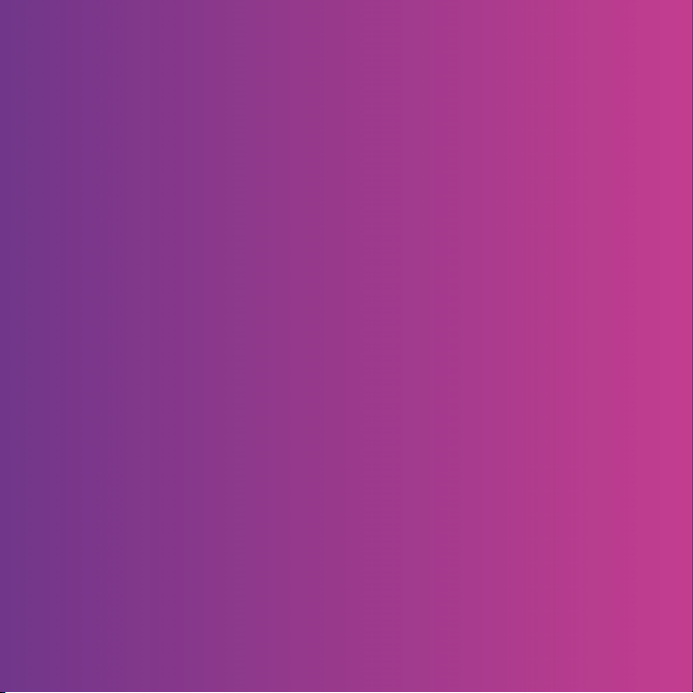
Ευχαριστούµε που αγοράσατε το Sony Ericsson Z555i.
Ανακαλύψτε το χειροκίνητο έλεγχο (gesture control).
∆είξτε τον σε όλους.
Για περισσότερο περιεχόµενο για το τηλέφωνό σας,
επισκεφθείτε την ιστοσελίδα www.sonyericsson.com/fun.
Εγγραφείτε τώρα για να βρείτε ένα ”πακέτο” εργαλείων,
δωρεάν online αποθηκευτικό χώρο, ειδικές προσφορές,
ειδήσεις και διαγωνισµούς στην ιστοσελίδα
www.sonyericsson.com/myphone.
Για υποστήριξη προϊόντων επισκεφθείτε την ιστοσελίδα
www.sonyericsson.com/support
This is the Internet version of the User's guide. © Print only for private use.
.

Αξεσουάρ – Περισσότερα για το τηλέφωνό σας
Bluetooth™ Κιτ Ανοικτής
Συνοµιλίας Αυτοκινήτου HCB-105
Μία φορητή λύση handsfree για χρήση
στο αυτοκίνητο
Bluetooth™ Ακουστικό
HBH-PV770
Ένα ελαφρύ ακουστικό υψηλών επιδόσεων
Θήκη Design Collection IDC-22
Θήκη τηλεφώνου από µαλακό δέρµα
µε ενσωµατωµένο καθρέπτη
Μπορείτε να αγοράσετε αυτά τα αξεσουάρ ξεχωριστά
από το τηλέφωνό σας, ενδέχεται όµως να µην είναι
διαθέσιµα σε όλες τις αγορές. Για να δείτε ολόκληρη
τη σειρά αξεσουάρ µας επισκεφθείτε την ιστοσελίδα
www.sonyericsson.com/accessories.
This is the Internet version of the User's guide. © Print only for private use.
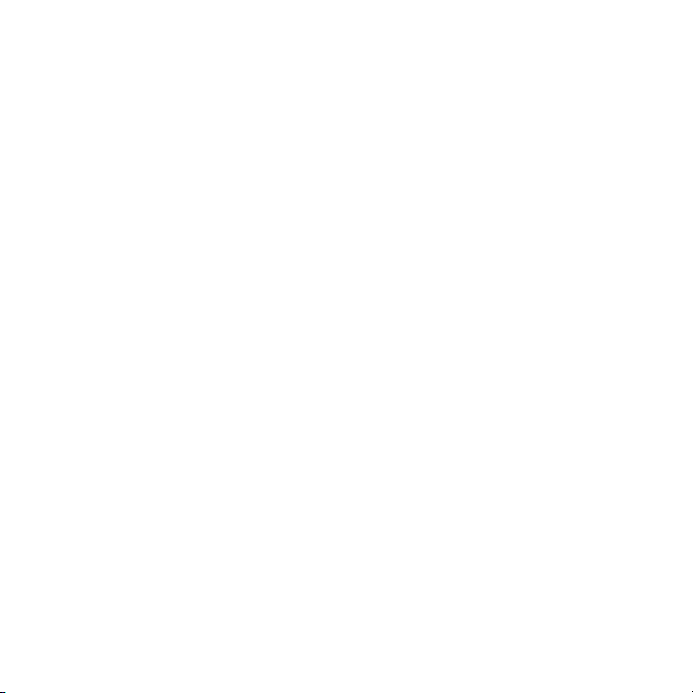
Περιεχόµενα
Ξεκινώντας ......................... 6
Συναρµολόγηση .............................. 6
Ενεργοποίηση του τηλεφώνου ........ 7
Πραγµατοποίηση και λήψη κλήσεων ... 8
Βοήθεια στο τηλέφωνό σας ............. 8
Φόρτιση της µπαταρίας ................... 9
Γενική επισκόπηση τηλεφώνου ..... 10
Γενική επισκόπηση των µενού ...... 12
Πλοήγηση ..................................... 14
Συντοµεύσεις ................................ 16
Μενού επιλογών ........................... 16
∆ιαχείριση αρχείων ....................... 16
Γλώσσα τηλεφώνου ...................... 19
Εισαγωγή κειµένου ....................... 19
Κλήση ............................... 20
Πραγµατοποίηση και λήψη
κλήσεων ........................................ 20
Κλήσεις έκτακτης ανάγκης ............ 21
Επαφές ......................................... 22
Οµάδες .......................................... 25
Λίστα κλήσεων .............................. 25
Ταχεία κλήση ................................ 26
Τηλεφωνητής ................................ 26
This is the Internet version of the User's guide. © Print only for private use.
Προώθηση κλήσεων ..................... 26
Χειρισµός περισσότερων
από µίας κλήσεων ......................... 27
Κλήσεις συνδιάσκεψης ................. 28
Οι αριθµοί µου .............................. 29
Αποδοχή κλήσεων ........................ 29
Περιορισµένες κλήσεις .................. 29
Προκαθορισµένες κλήσεις ............ 30
∆ιάρκεια και κόστος κλήσεων ....... 30
Επαγγελµατικές κάρτες ................. 31
Μηνύµατα ........................ 31
Μηνύµατα SMS ............................. 31
Μηνύµατα MMS ............................ 33
Πρότυπα ....................................... 35
Φωνητικά µηνύµατα ...................... 36
Email ............................................. 36
Οι φίλοι µου .................................. 39
Πληροφορίες περιοχής
και πληροφορίες κυψέλης ............. 41
Απεικόνιση ...................... 42
Κάµερα .......................................... 42
Μεταφορά φωτογραφιών .............. 43
Φωτογραφίες ................................ 44
1Περιεχόµενα
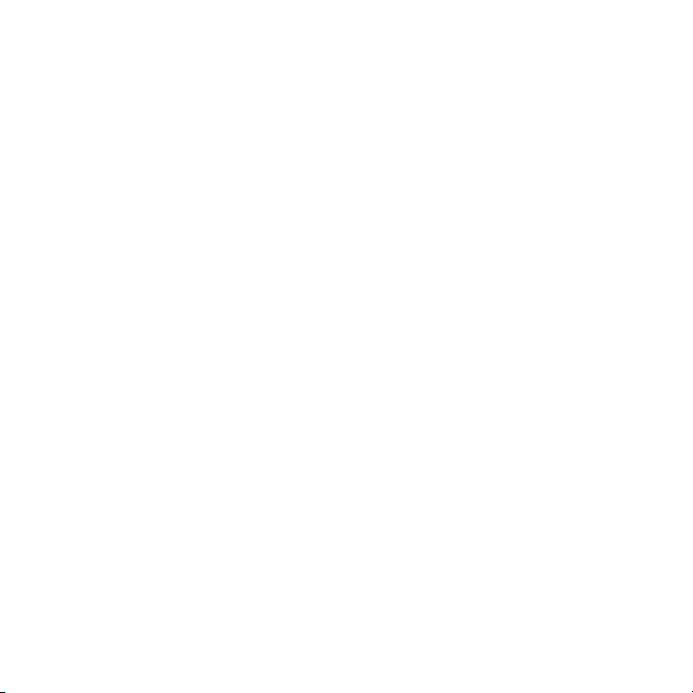
Ψυχαγωγία ....................... 45
Φορητό στερεοφωνικό handsfree ... 45
Μεταφορά µουσικής
από υπολογιστή ............................ 45
Ραδιόφωνο .................................... 46
PlayNow™ .................................... 47
Ήχοι κλήσης και µελωδίες ............. 48
MusicDJ™ .................................... 49
Ηχογράφηση ................................. 49
Video player .................................. 50
Παιχνίδια ....................................... 50
Εφαρµογές .................................... 51
Σύνδεση ............................ 52
Ρυθµίσεις ...................................... 52
Χρήση του Internet ........................ 52
Αναγνώστης RSS ......................... 54
Ασύρµατη τεχνολογία
Bluetooth™ ................................... 55
Χρήση του καλωδίου USB ............ 57
PC Suite ........................................ 59
Συγχρονισµός ............................... 59
Υπηρεσία αναβάθµισης ................ 61
Άλλες λειτουργίες ............ 62
Χειροκίνητος έλεγχος
(gesture control) ............................ 62
Ξυπνητήρια ................................... 63
Ηµερολόγιο ................................... 64
Εργασίες ....................................... 65
Σηµειώσεις .................................... 66
Χρονοδιακόπτης, χρονόµετρο
και αριθµοµηχανή ......................... 67
Αρχείο κωδικών ............................ 67
Προφίλ .......................................... 69
Ώρα και ηµεροµηνία ...................... 69
Θέµατα .......................................... 69
Κλειδώµατα ................................... 70
Αριθµός IMEI ................................ 71
Αντιµετώπιση
προβληµάτων ................. 72
Συνήθεις ερωτήσεις ...................... 72
Μηνύµατα σφαλµάτων .................. 74
Σηµαντικές
πληροφορίες ................... 75
Γενικές Οδηγίες για Ασφαλή
και Αποτελεσµατική Χρήση ........... 77
Περιορισµένη Εγγύηση ................. 84
FCC Statement ............................. 87
Declaration of Conformity
for Z555i ........................................ 87
Ευρετήριο ........................ 88
2 Περιεχόµενα
This is the Internet version of the User's guide. © Print only for private use.
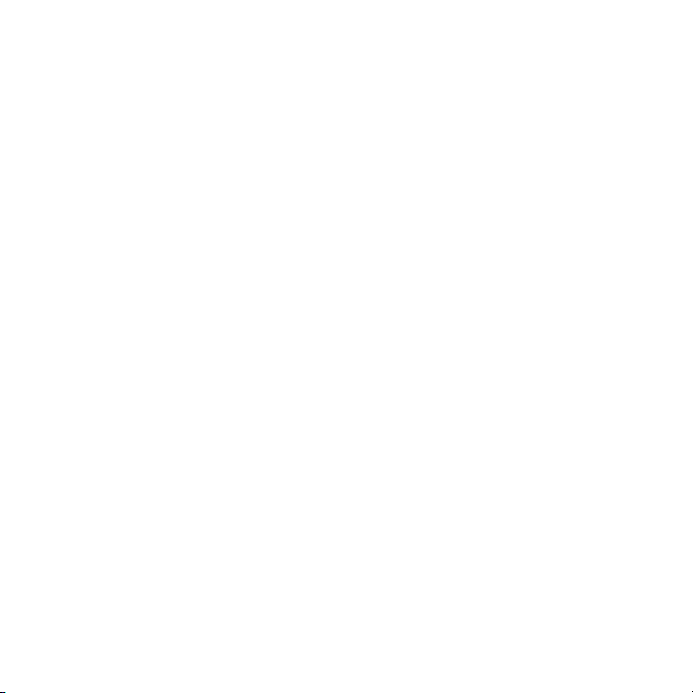
Sony Ericsson Z555i
GSM 900/1800/1900
Αυτός ο Οδηγός χρήστη εκδίδεται από την
Sony Ericsson Mobile Communications AB ή από
τις κατά τόπους προσκείµενες σε αυτήν εταιρείες,
χωρίς καµία εγγύηση. Βελτιώσεις και αλλαγές
σ' αυτό τον Οδηγό χρήστη λόγω τυπογραφικών
λαθών, ανακριβειών των τρεχόντων στοιχείων
ή βελτιώσεων προγραµµάτων και/ή εξοπλισµού,
είναι δυνατόν να γίνουν από την Sony Ericsson
Mobile Communications AB
συνδεδεµένες µε αυτήν εταιρείες, οποιαδήποτε
στιγµή και χωρίς προειδοποίηση. Ωστόσο, τέτοιες
αλλαγές θα ενσωµατώνονται στις νέες εκδόσεις
αυτού του Oδηγού χρήστη.
Με την επιφύλαξη όλων των δικαιωµάτων.
©
Sony Ericsson Mobile Communications AB, 200
Αριθµός έκδοσης: 1206-0172.1
Παρακαλούµε σηµειώστε:
Ορισµένες από τις υπηρεσίες που περιγράφονται
σ' αυτό τον Oδηγό χρήστη δεν υποστηρίζονται από
όλα τα δίκτυα. Αυτό ισχύει και για τον GSM ∆ιεθνή
Αριθµό Έκτακτης Ανάγκης 112.
Εάν δεν είστε σίγουροι εάν µπορείτε να
χρησιµοποιήσετε µια συγκεκριµένη υπηρεσία ή όχι,
παρακαλούµε επικοινωνήστε µε το λειτουργό
του δικτύου σας ή τον παροχέα υπηρεσιών σας.
Παρακαλούµε διαβάστε τα κεφάλαια Γενικές
οδηγίες για ασφαλή και αποτελεσµατική χρήση
και Περιορισµένη εγγύηση πριν χρησιµοποιήσετε
το κινητό σας τηλέφωνο.
ή από τις κατά τόπους
Το κινητό σας τηλέφωνο έχει τη δυνατότητα
λήψης (download), αποθήκευσης και προώθησης
πρόσθετου περιεχοµένου, π.χ. ήχους κλήσης.
Ηχρήση τέτοιου περιεχοµένου µπορεί να περιορίζεται
ή να απαγορεύεται από δικαιώµατα τρίτων,
συµπεριλαµβανοµένου όλως ενδεικτικά
του περιορισµού που απορρέει από την ισχύουσα
νοµοθεσία περί προστασίας πνευµατικών
δικαιωµάτων (copyright). Εσείς, και όχι η
Sony Ericsson, είστε εξ ολοκλήρου υπεύθυνος
για οποιοδήποτε πρόσθετο περιεχόµενο που
”κατεβάζετε” στο κινητό σας τηλέφωνο ή προωθείτε
από αυτό. Πριν από τη χρήση οποιουδήποτε
περιεχοµένου, παρακαλούµε βεβαιωθείτε ότι διαθέτετε
κατάλληλη άδεια ή οποιουδήποτε άλλου είδους
εξουσιοδότηση για τη χρήση που σκοπεύετε να
κάνετε. Η Sony Ericsson δεν εγγυάται την ακρίβεια,
7
την ακεραιότητα ή την ποιότητα οποιουδήποτε
πρόσθετου περιεχοµένου ή περιεχοµένου που
παρέχεται από τρίτους. Σε καµία περίπτωση, η
Sony Ericsson δεν αναλαµβάνει καµία ευθύνη για
µηενδεδειγµένη χρήση εκ µέρους σας πρόσθετου
περιεχοµένου ή περιεχοµένου που παρέχεται από
τρίτους.
Η ονοµασία Bluetooth είναι εµπορικό σήµα ή σήµα
κατατεθέν της Bluetooth SIG Inc. και κάθε χρήση
αυτού του σήµατος από τη Sony Ericsson γίνεται
κατόπιν αδείας.
Το χαρακτηριστικό λογότυπο της Sony Ericsson,
καθώς και οι ονοµασίες PlayNow και MusicDJ,
είναι εµπορικά σήµατα ή σήµατα κατατεθέντα
της Sony Ericsson Mobile Communications AB.
Οι ονοµασίες Sony, Memory Stick Micro και M2
είναι εµπορικά σήµατα ή σήµατα κατατεθέντα της
Sony Corporation.
This is the Internet version of the User's guide. © Print only for private use.
3
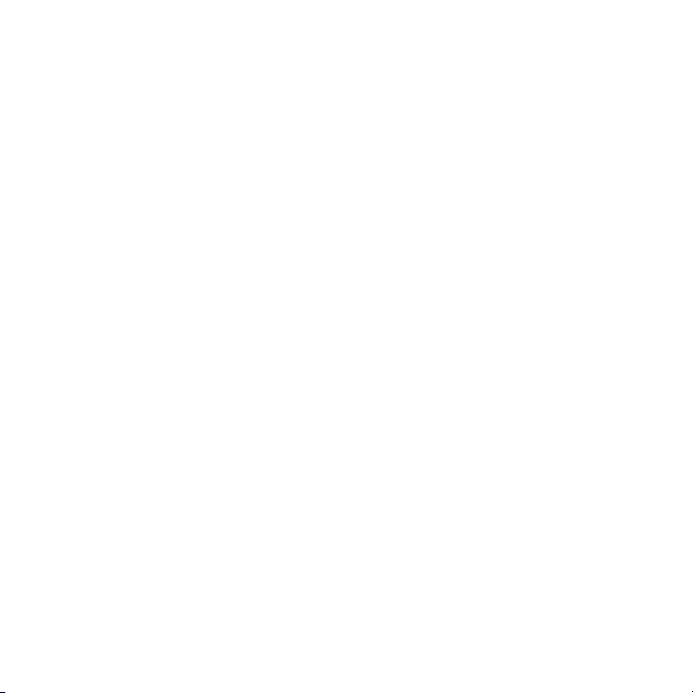
Η ονοµασία Ericsson είναι εµπορικό σήµα ή σήµα
κατατεθέν της Telefonaktiebolaget LM Ericsson.
Οι ονοµασίες Adobe™ και Photoshop™ είναι εµπορικά
σήµατα ή σήµατα κατατεθέντα της Adobe Systems
Incorporated στις Ηνωµένες Πολιτείες και /ή σε άλλες
χώρες.
Οι ονοµασίες Microsoft, Windows, Outlook και
Vista είναι σήµατα κατατεθέντα ή εµπορικά σήµατα
της Microsoft Corporation στις Ηνωµένες Πολιτείες
και/ή σε άλλες χώρες.
Η Μέθοδος Εισαγωγής T9™ είναι εµπορικό σήµα
ήσήµα κατατεθέν της Tegic Communications. Η
Μέθοδος Εισαγωγής T9™ έχει αδειοδοτηθεί από
έναν ή περισσότερους από τους παρακάτω φορείς:
U.S. Pat. Nos. 5,818,437, 5,953,541, 5,187,480,
5,945,928, και 6,011,554; Canadian Pat. No.
1,331,057, United Kingdom Pat. No. 2238414B;
Hong Kong Standard Pat. No. HK0940329;
Republic of Singapore Pat. No. 51383; Euro.Pat.
No. 0 842 463(96927260.8) DE/DK, FI, FR, IT, NL,
PT, ES, SE, GB και εκκρεµούν και άλλες άδειες
ευρεσιτεχνίας σε όλο τον κόσµο.
Η ονοµασία Java και τα εµπορικά σήµατα και
λογότυπα µε βάση το Java είναι εµπορικά σήµατα
ήσήµατα κατατεθέντα της Sun Microsystems, Inc.
στις Η.Π.Α. και σε άλλες χώρες.
Σύµβαση αδείας τελικού χρήστη για το Sun™
Java™ J2ME™.
Περιορισµοί: Το λογισµικό αποτελεί εµπιστευτική
πληροφορία της Sun, η οποία προστατεύεται
µε copyright, και ο τίτλος ιδιοκτησίας όλων των
αντιτύπων διατηρείται από τη Sun και/ ή τους
κατόχους αδείας της. Ο πελάτης δεν επιτρέπεται
να τροποποιήσει, να αποµεταγλωττίσει, να
αποσυναρµολογήσει, να αποκρυπτογραφήσει,
να εξάγει ή να αναστρέψει τη
Λογισµικού µε οποιοδήποτε τρόπο. ∆εν επιτρέπεται
η εκµίσθωση, η µεταβίβαση ή η αδειοδότηση
τρίτων, µέρους ή ολόκληρου του Λογισµικού.
∆ιατάξεις Εξαγωγών: Το Λογισµικό,
συµπεριλαµβανοµένων των τεχνικών δεδοµένων,
υπόκειται στους νόµους ελέγχου εξαγωγών των
λειτουργία του
4
This is the Internet version of the User's guide. © Print only for private use.
Η.Π.Α., καθώς και στη ∆ιοικητική
Εξαγωγών των Η.Π.Α. και στις σχετικές διατάξεις,
και είναι πιθανό να υπόκειται και σε διατάξεις
εξαγωγών ή εισαγωγών που εφαρµόζονται
σε άλλες χώρες. Ο πελάτης αποδέχεται
ότι συµµορφώνεται αυστηρά µε όλες τις
διατάξεις αυτού του είδους και αναγνωρίζει ότι
ηαπόκτησηαδείας για εξαγωγή, επανεξαγωγή ή
εισαγωγή του Λογισµικού αποτελεί δική του ευθύνη.
Απαγορεύεται η λήψη (downloading), ή η εξαγωγή ή
επανεξαγωγή του Λογισµικού (i) στις χώρες -ή σε
πολίτες ή µόνιµους κατοίκους αυτών- Κούβα, Ιράκ,
Ιράν, Βόρεια Κορέα, Λιβύη, Σουδάν, Συρία (αυτός
ο κατάλογος χωρών µπορεί να αναθεωρείται από
καιρό σε καιρό) ή σε οποιαδήποτε χώρα, στην
οποία έχει επιβληθεί εµπορικός αποκλεισµός
από τις Η.Π.Α., ή (ii) σε οποιαδήποτε χώρα
που περιλαµβάνεται στον κατάλογο των Ειδικά
Καθορισµένων Χωρών (Specially Designated
Nations list) του Υπουργείου Οικονοµικών των
Η.Π.Α. ή στον Πίνακα Απαγόρευσης Παραγγελιών
(Table of Denial Orders) του Υπουργείου Εµπορίου
των Η.Π.Α.
Περιορισµένα ∆ικαιώµατα: Η χρήση, η αντιγραφή
ήη αποκάλυψη του Λογισµικού από την κυβέρνηση
των Ηνωµένων Πολιτειών υπόκειται στις διατάξεις
που εκτίθενται στα ∆ικαιώµατα των Άρθρων περί
Τεχνικών ∆εδοµένων και Λογισµικών Υπολογιστή
(Technical Data and Computer Software Clauses)
των DFARS 252.227-7013(c) (1) (ii) και FAR
52.227-19(c) (2), ανάλογα µε την περίπτωση.
Άλλα ονόµατα προϊόντων και εταιρειών που
αναφέρονται στο παρόν µπορεί να
σήµατα των αντίστοιχων κατόχων τους.
∆ικαιώµατα τα οποία δεν παραχωρούνται ρητά
στο παρόν, θεωρείται ότι διατηρούνται.
Όλες οι εικόνες χρησιµοποιούνται αποκλειστικά και
µόνο για την παρουσίαση του τηλεφώνου και ίσως
να µην απεικονίζουν µε ακρίβεια το τηλέφωνο όπως
είναι στην πράξη.
Πράξη περί
είναι εµπορικά

Σύµβολα οδηγιών
Στον Οδηγό χρήστη εµφανίζονται
τα ακόλουθα σύµβολα.
Σηµείωση
Συµβουλή
Προειδοποίηση
Μια υπηρεσία ή λειτουργία
εξαρτάται από το δίκτυο ή από
τη συνδροµή. Επικοινωνήστε
µετο λειτουργό του δικτύου σας
για περισσότερες λεπτοµέρειες.
>
Χρησιµοποιήστε ένα πλήκτρο
επιλογής ή το πλήκτρο πλοήγησης
για µετακίνηση και επιλογή.
∆είτε
Πλοήγηση
στη σελίδα 14.
Πιέστε το κέντρο του πλήκτρου
πλοήγησης.
Πιέστε το πλήκτρο πλοήγησης
προς τα πάνω.
Πιέστε το πλήκτρο πλοήγησης
προς τα κάτω.
Πιέστε το πλήκτρο πλοήγησης
προς τα αριστερά.
Πιέστε το πλήκτρο πλοήγησης
προς τα δεξιά.
This is the Internet version of the User's guide. © Print only for private use.
5

Ξεκινώντας
Συναρµολόγηση
Πριν ξεκινήσετε να κάνετε χρήση του
τηλεφώνου σας, θα πρέπει να εισάγετε
µια κάρτα SIM και την µπαταρία.
Για να τοποθετήσετε την κάρτα SIM
1 Αφαιρέστε το κάλυµµα µπαταρίας.
2 Περάστε την κάρτα SIM στην υποδοχή
της, µε τους ακροδέκτες στραµµένους
προς τα κάτω.
6 Ξεκινώντας
This is the Internet version of the User's guide. © Print only for private use.
Για να τοποθετήσετε την µπαταρία
1 Τοποθετήστε την µπαταρία µ
την πλευρά της επιγραφής προς
τα πάνω και τους ακροδέκτες να
”βλέπουν” ο ένας τον άλλο.
2 Τοποθετήστε ξανά το κάλυµµα
µπαταρίας.
ε
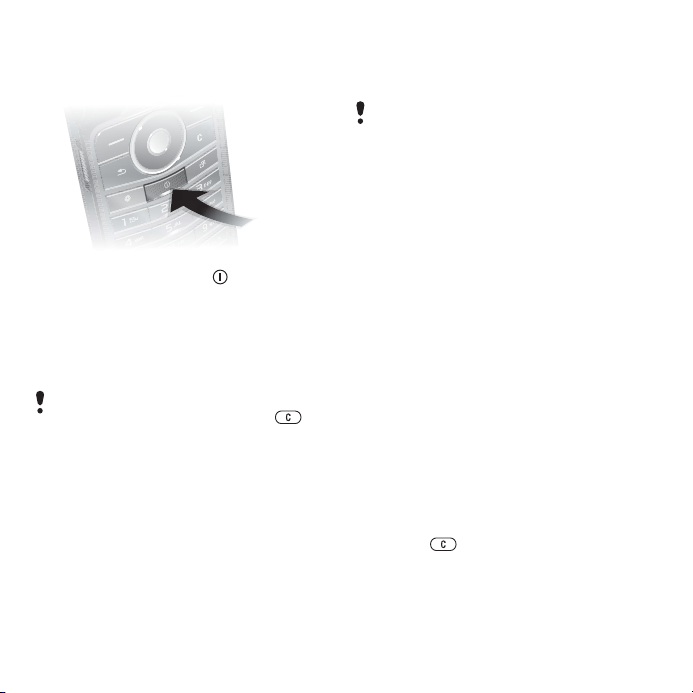
Ενεργοποίηση του τηλεφώνου
Για να ενεργοποιήσετε το τηλέφωνο
1 Πιέστε παρατεταµένα .
2 Πληκτρολογήστε τον PIN της κάρτας
SIM σας εάν σάς ζητηθεί.
3 Επιλέξτε µια γλώσσα.
4 Επιλέξτε Ναι για να χρησιµοποιήσετε
τον οδηγό ρυθµίσεων.
Εάν κάνετε κάποιο λάθος στην εισαγωγή
του PIN σας, µπορείτε να πιέσετε για
να διαγράψετε αριθµούς από την οθόνη.
Κάρτα SIM
Η κάρτα SIM (Subscriber Identity
Module, Μονάδα Ταυτότητας
Συνδροµητή), την οποία σας παρέχει
ολειτουργός του δικτύου σας, περιέχει
πληροφορίες σχετικά µε τη συνδροµ
σας. Απενεργοποιείτε πάντοτε
το τηλέφωνό σας και αποσυνδέετε
το φορτιστή πριν τοποθετήσετε
ήαφαιρέσετε την κάρτα SIM.
Μπορείτε να αποθηκεύσετε επαφές
στην κάρτα SIM σας πριν την αφαιρέσετε
από το τηλέφωνό σας. ∆είτε Για να
αντιγράψετε ονόµατα και αριθµούς στην
κάρτα SIM στη σελίδα 23.
PIN
Για την ενεργοποίηση των υπηρεσιών
του τηλεφώνου σας, µπορεί να
χρειαστείτε έναν PIN (Personal
Identification Number, Προσωπικός
Αριθµός Αναγνώρισης). Ο κωδικός
PIN σάς παρέχεται από το λειτουργό
του δικτύου σας. Κάθε ψηφίο του
PIN εµφανίζεται στην οθόνη µε τη
µορφή αστερίσκου (*) εκτός από
την περίπτωση που ο PIN αρχίζει
µεψηφία ίδια µε αυτά ενός αριθµού
έκτακτης ανάγκης, για παράδειγµα 112
ή 911. Μπορείτε να δείτε και να καλείτε
αριθµούς έκτακτης ανάγκης χωρίς να
πληκτρολογήσετε κωδικό PIN.
Για να διαγράψετε αριθµούς από
την οθόνη
• Πιέστε .
ή
This is the Internet version of the User's guide. © Print only for private use.
7Ξεκινώντας
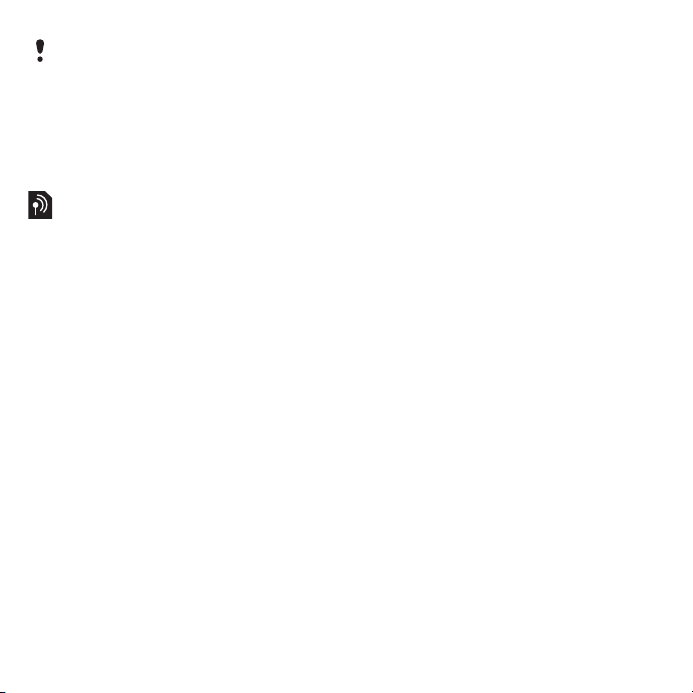
Εάν πληκτρολογήσετε λανθασµένα τον PIN
σας τρεις φορές διαδοχικά, στην οθόνη του
τηλεφώνου σας εµφανίζεται το µήνυµα PIN
µπλοκαρ/µένο. Για να την ξεµπλοκάρετε,
πρέπει να εισάγετε τον κωδικό σας PUK
(Personal Unblocking Key, Προσωπικό
Κλειδί Ξεκλειδώµατος). ∆είτε Κλείδωµα
κάρτας SIM στη σελίδα 70.
Οθόνη έναρξης
Η οθόνη έναρξης εµφανίζεται
όταν ενεργοποιείτε το τηλέφωνό
σας. ∆είτε Χρήση των φωτογραφιών
στη σελίδα 44.
Κατάσταση αναµονής
Αφού ενεργοποιήσετε το τηλέφωνό
σας και πληκτρολογήσετε τον PIN σας,
στην οθόνη του τηλεφώνου εµφανίζεται
το όνοµα του λειτουργού του δικτύου.
Αυτό ονοµάζεται κατάσταση αναµονής.
Πραγµατοποίηση και λήψη κλήσεων
Πρέπει να ενεργοποιήσετε το τηλέφωνό
σας και να βρίσκεστε εντός ενός δικτύου.
Για να πραγµατοποιήσετε µια κλήση
1
Από την κατάσταση αναµονής
πληκτρολογήστε έναν αριθµό τηλεφώνου
(µαζί µε το διεθνή κωδικό χώρας και τον
κωδικό περιοχής, εάν χρειάζεται).
2 Επιλέξτε Κλήση.
Για να απαντήσετε µια κλήση
• Επιλέξτε Απάντησ.
Για να απορρίψετε µια κλήση
• Επιλέξτε Απασχ..
Βοήθεια στο τηλέφωνό σας
Στο τηλέφωνό σας θα βρείτε βοήθεια
και πληροφορίες όποτε χρειαστείτε.
∆είτε Πλοήγηση στη σελίδα 14.
Για να χρησιµοποιήσετε τον οδηγό
ρυθµίσεων
1 Από την κατάσταση αναµονής επιλέξτε
Μενού > Ρυθµίσεις > καρτέλα Γενικές
> Οδηγός ρυθ/σεων.
2
Επιλέξτε µια από τις διαθέσιµες επιλογές.
8 Ξεκινώντας
This is the Internet version of the User's guide. © Print only for private use.

Για να δείτε πληροφορίες σχετικά µε
λειτουργίες
• Μεταβείτε σε µια λειτουργία και επιλέξτε
Πληροφ., εφόσον είναι διαθέσιµη αυτή
η επιλογή. Σε ορισµένες περιπτώσεις,
ηεπιλογή Πληροφ. εµφανίζεται ως
στοιχείο µενού της επιλογής Πρόσθετ..
Για να δείτε την επίδειξη τηλεφώνου
• Από την κατάσταση αναµονής επιλέξτε
Μενού > Ψυχαγωγία >
Λήψη ρυθµίσεων
Μπορείτε να ”κατεβάσετε” ρυθµίσεις
στο τηλέφωνό σας. Οι ρυθµίσεις αυτές
σας επιτρέπουν να χρησιµοποιήσετε
λειτουργίες που απαιτούν λογαριασµούς
Internet, για παράδειγµα MMS και email.
Για να ”κατεβάσετε” ρυθµίσεις
• Από την κατάσταση αναµονής επιλέξτε
Μενού > Ρυθµίσεις > καρτέλα Γενικές
> Οδηγός ρυθ/σεων > Λήψη
ρυθµ
ίσεων.
Για περισσότερες πληροφορίες,
επικοινωνήστε µε το λειτουργό του δικτύου
σας ή µε τον παροχέα υπηρεσιών σας.
Φόρτιση της µπαταρίας
Η µπαταρία του τηλεφώνου έχει κάποια
φόρτιση όταν αγοράζετε το τηλέφωνο.
Επίδειξη.
Για να φορτίσετε την µπαταρία
2,5 ω
1 Συνδέστε το φορτιστή στο τηλέφωνο.
Χρειάζονται περίπου 2,5 ώρες για
την πλήρη φόρτιση της µπαταρίας.
2 Αφαιρέστε το φορτιστή σηκώνοντας
το βύσµα προς τα επάνω.
Μπορείτε να χρησιµοποιήσετε το
τηλέφωνό σας κατά τη διάρκεια της
φόρτισης. Μπορείτε να φορτίσετε την
µπαταρία οποιαδήποτε στιγµή και για
περισσότερο ή λιγότερο από 2,5 ώρες.
Μπορείτε να διακόψετε τη φόρτιση χωρίς
να προκληθεί ζηµιά στην µπαταρία.
This is the Internet version of the User's guide. © Print only for private use.
9Ξεκινώντας

Γενική επισκόπηση τηλεφώνου
1 Οθόνη
2 Πλήκτρo επιλογής
3 Υποδοχή φορτιστή, handsfree
και καλωδίου USB
4 Πλήκτρο επιστροφής
5 Πλήκτρο Internet
6 Πλήκτρο ενεργοποίησης/
απενεργοποίησης
7 Πλήκτρo επιλογής
8 Πλήκτρο διαγραφής
9 Πλήκτρο µενού επιλογών
10 Πλήκτρο πλοήγησης
11 Πλήκτρο σιωπηλής λειτουργίας
1
7
2
3
4
5
8
9
10
6
10 Ξεκινώντας
This is the Internet version of the User's guide. © Print only for private use.
11

16
13
12
14
15
12 Ενδεικτικό φως χειροκίνητου
ελέγχου
13 Κάµερα
14 Υποδοχή κάρτας µνήµης
(κάτω από το κάλυµµα)
15 Κουµπιά έντασης
16 Εξωτερική οθόνη
This is the Internet version of the User's guide. © Print only for private use.
11Ξεκινώντας
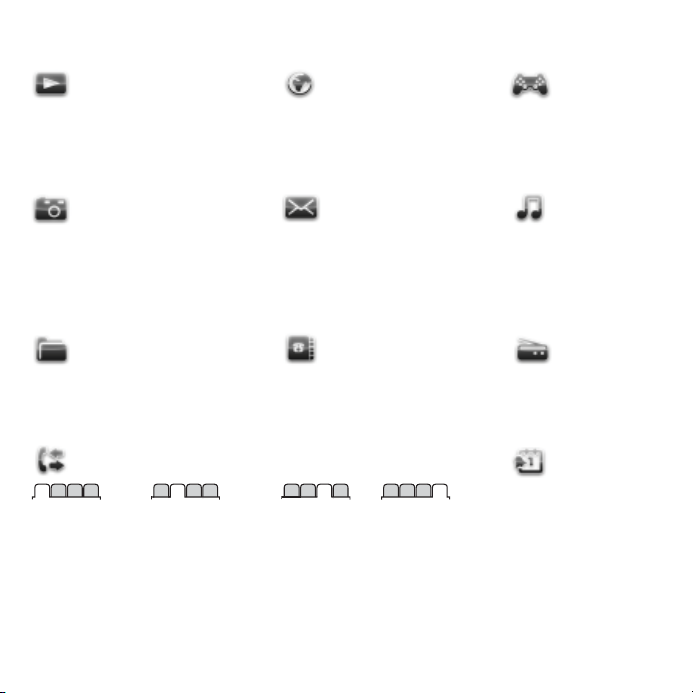
Γενική επισκόπηση των µενού
PlayNow™* Internet* Ψυχαγωγία
Online υπηρεσίες*
Παιχνίδια
Video player
MusicDJ™
Ηχογράφηση
Επίδειξη
Κάµερα
File manager** Επαφές Ραδιόφωνο
Κλήσεις** Organizer
Όλες Απαντηµένες Εξερχόµενες Αναπάντητες
Μηνύµατα
Νέο µήνυµα
Εισερχόµενα
Email
Αναγνώστης
RSS
Πρόχειρα
Εξερχόµενα
Σταλµένα
Αποθηκευµένα
Οι φίλοι µου*
Κλήση τηλ/τή
Πρότυπα
Ρυθµίσεις
Ξυπνητήρια
Εφαρµογές
Ηµερολόγιο
Εργασίες
Σηµειώσεις
Συγχρονισµός
Αντίστρ. µέτρ.
Χρονόµετρο
Αριθµοµηχανή
Αρχείο κωδικ.
Music player
12 Ξεκινώντας
This is the Internet version of the User's guide. © Print only for private use.
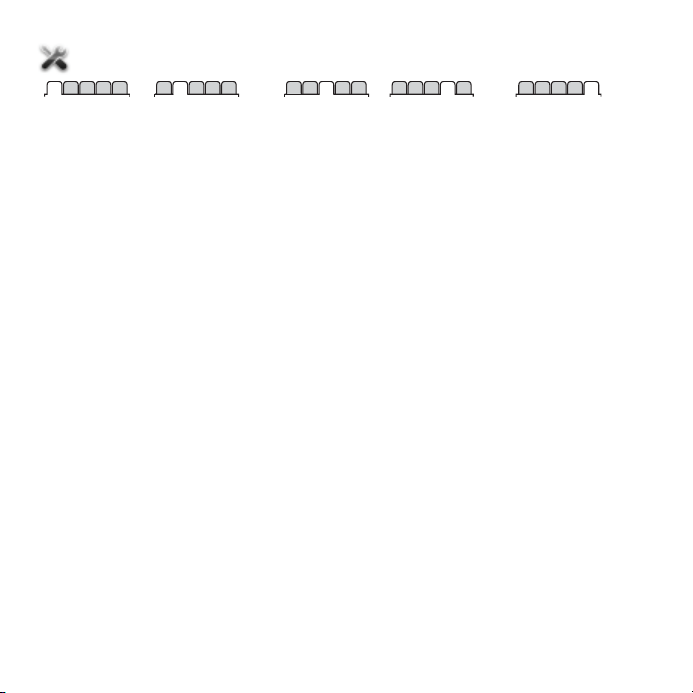
Ρυθµίσεις**
Γενικές
Προφίλ
Ώρα & ηµεροµ.
Γλώσσα
Update service
Χειροκ. έλεγχος
Νέα συµβάντα
Συντοµεύσεις
Ασφάλεια
Οδηγός ρυθ/σεων
Κατάστ. τηλεφ.
Επαναφ. ρυθµίσ.
* Ορισµένα µενού εξαρτώνται από το λειτουργό του δικτύου, το ίδιο το δίκτυο και τη συνδροµή.
** Μπορείτε να χρησιµοποιήσετε το πλήκτρο πλοήγησης για να µετακινηθείτε ανάµεσα στι ς καρτέλες
των υποµενού
Ήχοι & ειδοπ/σεις
Ένταση ήχου κλ.
Ήχος κλήσης
Σιωπηλό
Κλιµακωτός ήχος
∆όνηση
Ειδοπ. µηνύµατος
Ήχος πλήκτρων
. Για περισσότερες πληροφορίες, δείτε Πλοήγηση στη σελίδα 14.
Οθόνη
Φόντο
Θέµατα
Οθόνη έναρξης
Screen saver
Φωτεινότητα
Επεξ. ονοµ.
γραµ.*
Κλήσεις
Ταχεία κλήση
Προώθηση
Στη γραµµή 2*
∆ιαχ. κλήσεων
∆ιάρκ. & κόστος*
Εµφ./απόκρ
Handsfree
Καπάκι ενεργό
. αρ.
Συνδεσιµότητα
Bluetooth
Σύνδεση USB
Συγχρονισµός
∆ιαχ. συσκευής
∆ίκτ. κιν. τηλεφ.
Επικοιν. δεδ/νων
Ρυθ/σεις Internet
Aξεσουάρ
This is the Internet version of the User's guide. © Print only for private use.
13Ξεκινώντας
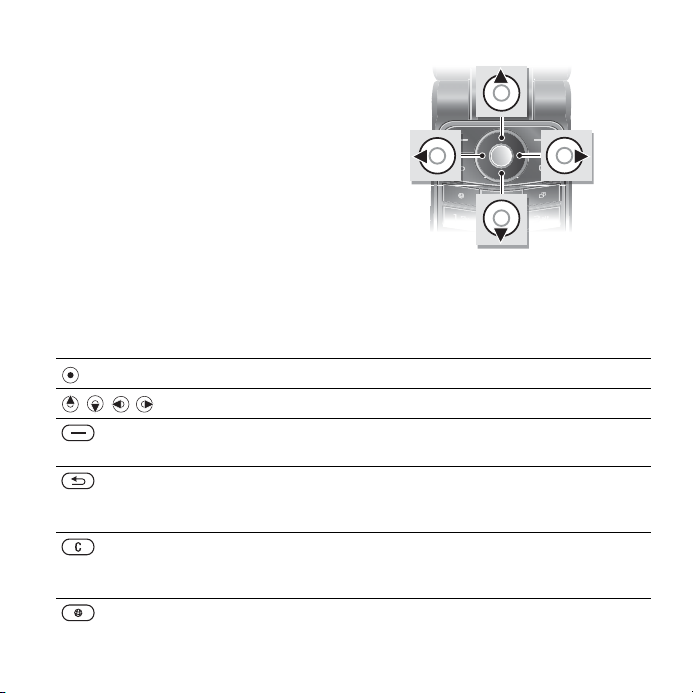
Πλοήγηση
Τα κύρια µενού εµφανίζονται ως
εικονίδια. Ορισµένα υποµενού
περιλαµβάνουν καρτέλες.
Για να πλοηγηθείτε στα µενού του
τηλεφώνου
1 Από την κατάσταση αναµονής επιλέξτε
Μενού.
2 Χρησιµοποιήστε το πλήκτρο πλοήγησης
για να µετακινηθείτε µέσα στα µενού.
Για να µετακινηθείτε ανάµεσα στις
καρτέλες
• Μεταβείτε σε µια καρτέλα
πλήκτρο πλοήγησης αριστερά ή δεξιά.
Πλήκτρο
Μετάβαση στα κύρια µενού ή επιλογή στοιχείων
Μετακινηθείτε ανάµεσα στα µενού και τις καρτέλες
Επιλογή των στοιχείων µενού που εµφανίζονται στην οθόνη ακριβώς
πάνω από αυτά τα πλήκτρα
Επιστροφή ένα επίπεδο προς τα πίσω στα µενού.
Πιέστε παρατεταµένα για επιστροφή στην κατάσταση αναµονής
ήγιατερµατισµό µιας
∆ιαγραφή αντικειµένων, όπως π.χ. φωτογραφιών, ήχων και επαφών.
Πιέστε παρατεταµένα για απενεργοποίηση του µικροφώνου κατά
τη διάρκεια µιας κλήσης
Άνοιγµα του browser
πιέζοντας το
λειτουργίας
14 Ξεκινώντας
This is the Internet version of the User's guide. © Print only for private use.
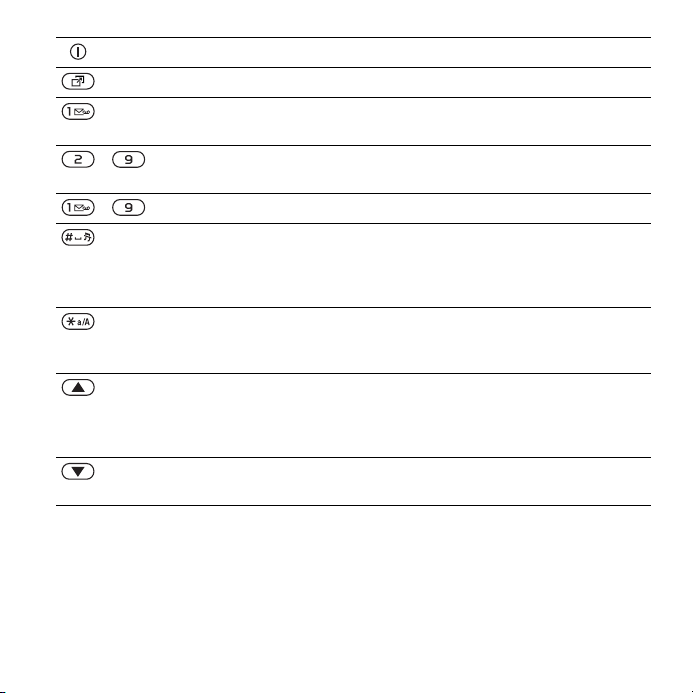
Ενεργοποίηση/απενεργοποίηση του τηλεφώνου
Άνοιγµα του µενού επιλογών
Πιέστε παρατεταµένα για κλήση της υπηρεσίας τηλεφωνητή σας
(εφόσον έχει καθοριστεί)
- Πιέστε παρατεταµένα ένα αριθµητικό πλήκτρο για εύρεση µιας
- Πιέστε ένα αριθµητικό πλήκτρο και επιλέξτε
επαφής, το όνοµα της οποίας αρχίζει µε ένα συγκεκριµένο γράµµα
Κλήση για ταχεία κλήση
Πιέστε για απενεργοποίηση του ήχου κλήσης κατά τη λήψη µίας κλήσης.
Πιέστε παρατεταµένα για ρύθµιση του τηλεφώνου σε σιωπηλή
λειτουργία. Το ξυπνητήρι ηχεί ακόµη και στην περίπτωση που
το τηλέφωνό σας είναι ρυθµισµένο σε σιωπηλή λειτουργία
Πιέστε για εναλλαγή µεταξύ πεζών/κεφαλαίων όταν
Πιέστε παρατεταµένα για εναλλάξ ενεργοποίηση/απενεργοποίηση της
Μεθόδου Εισαγωγής T9™ όταν γράφετε ένα µήνυµα
Προβολή πληροφοριών κατάστασης στην αναµονή.
Αύξηση της έντασης του ήχου κατά τη διάρκεια µιας κλήσης.
Αύξηση της φωτεινότητας όταν χρησιµοποιείτε την κάµερα.
Πιέστε δύο φορές για απόρριψη µιας κλήσης
Μείωση
της έντασης του ήχου κατά τη διάρκεια µιας κλήσης.
Μείωση της φωτεινότητας όταν χρησιµοποιείτε την κάµερα
γράφετε ένα µήνυµα.
This is the Internet version of the User's guide. © Print only for private use.
15Ξεκινώντας
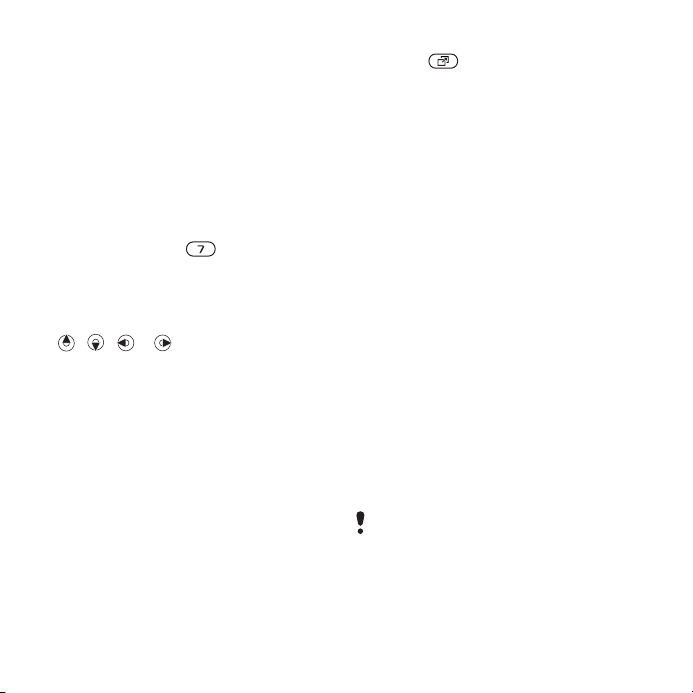
Συντοµεύσεις
Μπορείτε να χρησιµοποιήσετε τις
συντοµεύσεις πληκτρολογίου για να
µεταβείτε απευθείας σε ένα µενού.
Ηαρίθµηση των µενού ξεκινάει
απότοεπάνω αριστερό εικονίδιο
και αυξάνεται προς τα δεξιά και
προς τα κάτω σειρά-σειρά.
Για να µεταβείτε απευθείας
στο έβδοµο µενού
• Από την κατάσταση αναµονής επιλέξτε
Μενού και πιέστε .
Για να
χρησιµοποιήσετε τις
συντοµεύσεις του πλήκτρου
πλοήγησης
• Από την κατάσταση αναµονής πιέστε
, , ή για να µεταβείτε
απευθείας σε µια λειτουργία.
Για να επεξεργαστείτε µια συντόµευση
του πλήκτρου πλοήγησης
1 Από την κατάσταση αναµονής επιλέξτε
Μενού > Ρυθµίσεις > καρτέλα Γενικές
> Συντοµεύσεις.
2 Μεταβείτε σε µια επιλογή και επιλέξτε
Επεξεργ..
3 Μεταβείτε σε µια επιλογή µενού
και επιλέξτε Συντόµ..
Μενού επιλογών
Το µενού επιλογών σάς προσφέρει
γρήγορη πρόσβαση σε συγκεκριµένες
λειτουργίες.
Για να ανοίξετε το µενού επιλογών
• Πιέστε .
Καρτέλες µενού επιλογών
• Νέα συµβάν. – προβολή
αναπάντητων κλήσεων και νέων
µηνυµάτων. Είναι επίσης δυνατή
ηρύθµιση εµφάνισης των νέων
συµβάντων ως αναδυόµενο κείµενο.
• Ενεργ. εφ/
εκτελούνται στο παρασκήνιο.
• Οι συντοµ. µου – προσθέστε τις
αγαπηµένες σας λειτουργίες για να
έχετε γρήγορη πρόσβαση σ' αυτές.
• Internet – οι σελιδοδείκτες του
Internet.
Για να επιλέξετε αναδυόµενα κείµενα
• Από την κατάσταση αναµονής επιλέξτε
Μενού > Ρυθµίσεις > καρτέλα Γενικές
> Νέα συµβάντα > Αναδυό
γές – εφαρµογές που
µενο πλ..
∆ιαχείριση αρχείων
Χρησιµοποιήστε τη διαχείριση αρχείων
για το χειρισµό αντικειµένων που
είναι αποθηκευµένα στη µνήµη του
τηλεφώνου ή σε µια κάρτα µνήµης.
Ίσως χρειαστεί να αγοράσετε µια κάρτα
µνήµης ξεχωριστά από το τηλέφωνό σας.
Κάρτα µνήµης
Το τηλέφωνό σας υποστηρίζει κάρτα
µνήµης Memory Stick Micro™ (M2™), η
οποία προσθέτει επιπλέον αποθηκευτικό
16 Ξεκινώντας
This is the Internet version of the User's guide. © Print only for private use.

χώρο στο τηλέφωνό σας. Επίσης,
µπορούν να χρησιµοποιηθούν ως
φορητές κάρτες µνήµης µε άλλες
συµβατές συσκευές.
Για να τοποθετήσετε µια κάρτα µνήµης
1 Αφαιρέστε το κάλυµµα µπαταρίας.
2 Τοποθ ε τ ήσ τ ε την κάρτα µνήµης
µετιςχρυσές επαφές στραµµένες
προς τα κάτω.
Για να αφαιρέσετε µια κάρτα µνήµης
1 Πιέστε στο άκρο έτσι ώστε να
απελευθερωθεί η κάρτα µνήµης
γιανατην αφαιρέσετε.
2 Τοποθετήστε ξανά το κάλυµµα
µπαταρίας.
This is the Internet version of the User's guide. © Print only for private use.
17Ξεκινώντας
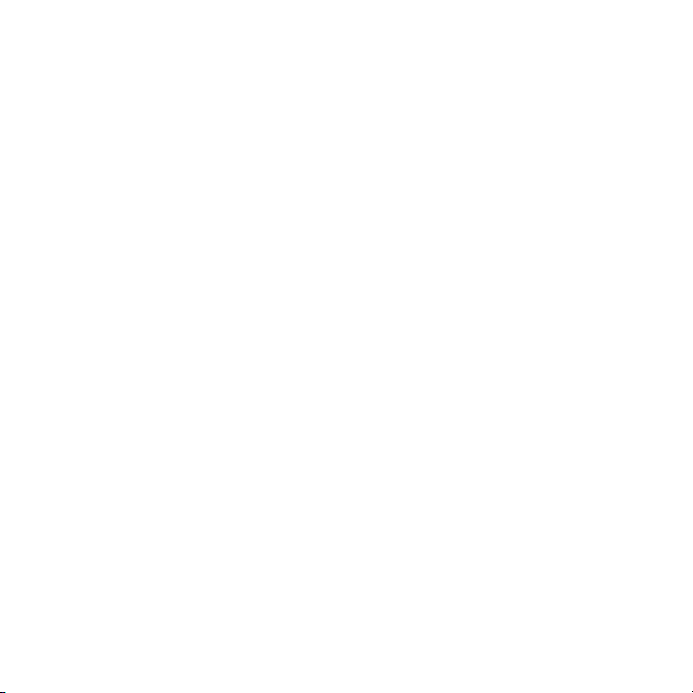
Για να δείτε τις επιλογές κάρτας
µνήµης
1 Από την κατάσταση αναµονής επιλέξτε
Μενού > File manager > καρτέλα Στο
Memory Stick.
2 Επιλέξτε Πρόσθετ..
Χειρισµός αρχείων
Μπορείτε να µετακινήσετε και
να αντιγράψετε αρχεία µεταξύ του
τηλεφώνου σας, ενός υπολογιστή
και µιας κάρτας µνήµης. Τα αρχεία
µπορούν να αποθηκευτούν πρώτα
στην κάρτα µνήµ
του τηλεφώνου. Τα αρχεία το φορµά
των οποίων δεν αναγνωρίζεται από το
τηλέφωνο αποθηκεύονται στο φάκελο
∆ιάφορα.
Μπορείτε να δηµιουργήσετε
υποφακέλους για να µεταφέρετε
ήνααντιγράψετε αρχεία σ' αυτούς.
Όταν διαχειρίζεστε αρχεία, µπορείτε να
επιλέγετε ταυτόχρονα περισσότερα από
ένα ή όλα τα αρχεία σε έναν φάκελο εκτός
από τα
Παιχνίδια
Εάν η µνήµη γεµίσει, διαγράψτε
περιεχόµενο για να ελευθερώσετε χώρο.
Καρτέλες της ∆ιαχείρισης αρχείων
Η ∆ιαχείριση αρχείων χωρίζεται σε τρεις
καρτέλες και τα εικονίδια υποδεικνύουν τη
θέση όπου έχουν αποθηκευτεί τα αρχεία.
ης και µετά στη µνήµη
και
Εφαρµογές
.
• Όλα τα αρχεία – όλο το περιεχόµενο
που είναι αποθηκευµένο στη µνήµη
τηλεφώνου και στην κάρτα µνήµης.
• Στο Memory Stick – όλο το
περιεχόµενο που είναι αποθηκευµένο
στην κάρτα µνήµης.
• Στο τηλέφωνο – όλο το περιεχόµενο
που είναι αποθηκευµένο στη µνήµη
του τηλεφώνου.
Για
να δείτε πληροφορίες σχετικά µε
αρχεία
1 Από την κατάσταση αναµονής επιλέξτε
Μενού > File manager.
2 Μεταβείτε σε ένα φάκελο και επιλέξτε
Άνοιγµα.
3 Μεταβείτε σε ένα αρχείο και επιλέξτε
Πρόσθετ. > Πληροφορίες.
Για να µετακινήσετε ένα αρχείο που
περιέχεται στη ∆ιαχείριση αρχείων
1 Από την κατάσταση αναµονής επιλέξτε
Μενού > File manager.
2
Μεταβείτε σε ένα φάκελο και επιλέξτε
Άνοιγµα.
3 Μεταβείτε σε ένα αρχείο και επιλέξτε
Πρόσθετ. > ∆ιαχ. αρχείου
> Μετακίνηση.
4
Επιλέξτε µια από τις διαθέσιµες επιλογές.
18 Ξεκινώντας
This is the Internet version of the User's guide. © Print only for private use.
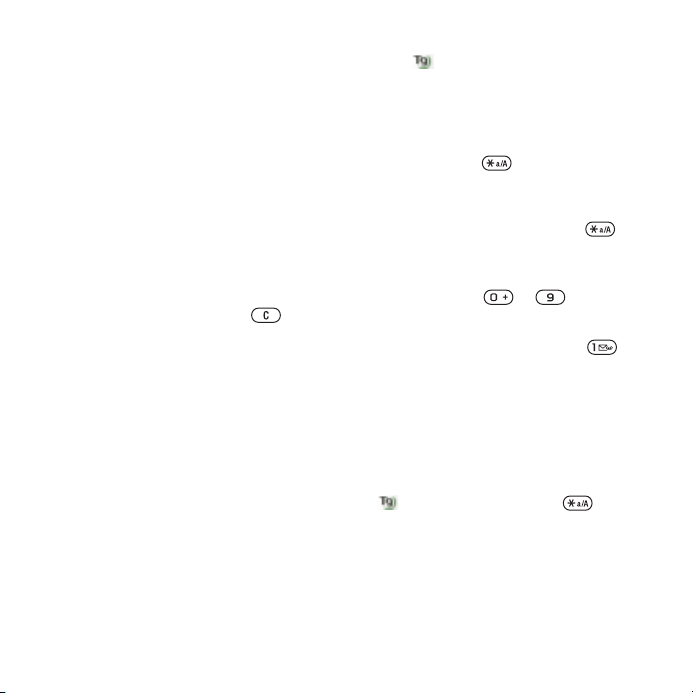
Για να επιλέξετε περισσότερα από
ένα αρχεία σε ένα φάκελο
1 Από την κατάσταση αναµονής επιλέξτε
Μενού > File manager.
2 Μεταβείτε σε ένα φάκελο και επιλέξτε
Άνοιγµα.
3 Επιλέξτε Πρόσθετ. > Μαρκάρ.
> Μαρκάρ.πολλών.
4
Επιλέξτε
τα αρχεία.
Για να διαγράψετε ένα αρχείο από
τη ∆ιαχείριση αρχείων
1 Από την κατάσταση αναµονής επιλέξτε
Μενού > File manager.
2 Βρείτε το αρχείο και πιέστε .
Γλώσσα τηλεφώνου
Μπορείτε να επιλέξετε τη γλώσσα
που θέλετε να χρησιµοποιείται
στο τηλέφωνό σας.
Για να αλλάξετε τη γλώσσα
του τηλεφώνου
1 Από την κατάσταση αναµονής επιλέξτε
Μενού > Ρυθµίσεις > καρτέλα Γενικές
> Γλώσσα > Γλώσσα τηλεφ..
2
Επιλέξτε µια από τις διαθέσιµες επιλογές.
Εισαγωγή κειµένου
Για την εισαγωγή κειµένου µπορείτε
να χρησιµοποιείτε τη µ έθοδο εισαγωγής
κειµένου µε multitap (πολλαπλή πίεση
Μαρκάρισµα
για να µαρκάρετε
πλήκτρων) ή τη Μέθοδο Εισαγωγής
T9™ . Η Μέθοδος Εισαγωγής T9™
χρησιµοποιεί ένα ενσωµατωµένο λεξικό.
Για να αλλάξετε µέθοδο εισαγωγής
κειµένου
• Ενώ εισάγετε κείµενο, πιέστε
παρατεταµένα .
Για εναλλαγή µεταξύ πεζών
και κεφαλαίων
• Ενώ εισάγετε κείµενο, πιέστε .
Για να εισάγετε αριθµούς
• Ενώ εισάγετε κείµενο, πιέστε
παρατεταµένα – .
Για να εισάγετε τελεία και κόµµα
• Ενώ εισάγετε κείµενο, πιέστε .
Για να εισάγετε κείµενο
χρησιµοποιώντας τη Μέθοδο
Εισαγωγής T9™
1 Από την κατάσταση αναµονής, για
παράδειγµα, Μενού >
> Νέο µήνυµα > SMS.
2 Εάν δεν εµφανίζεται το εικονίδιο
, πιέστε παρατεταµένα για να
περάσετε στη Μέθοδο Εισαγωγής T9.
3 Πιέστε κάθε πλήκτρο µόνο µια φορά,
ακόµα κι αν το γράµµα που θέλετε
δεν είναι το πρώτο γράµµα στο
συγκεκριµένο πλήκτρο. Για παράδειγµα,
εάν
θέλετε να γράψετε τη λέξη ”Jane”,
γραµµάτων
Μηνύµατα
This is the Internet version of the User's guide. © Print only for private use.
19Ξεκινώντας
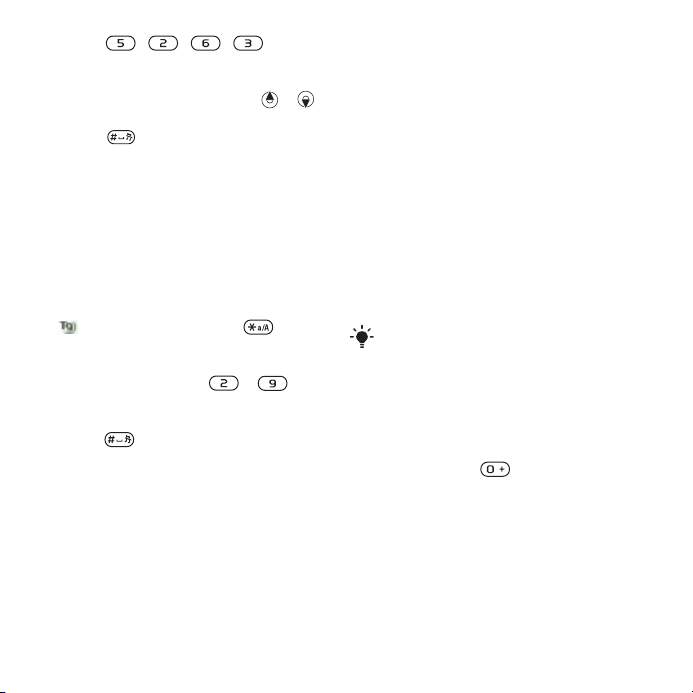
πιέστε , , , . Γράψτε
ολόκληρη τη λέξη πριν κοιτάξετε στις
προτεινόµενες λέξεις.
4 Χρησιµοποιήστε τα πλήκτρα ή
για να δείτε τις προτεινόµενες λέξεις.
5 Πιέστε για να αποδεχτείτε
µια προτεινόµενη λέξη.
Για να εισάγετε κείµενο
χρησιµοποιώντας τη µέθοδο
εισαγωγής κειµένου µε multitap
(πολλαπλή πίεση πλήκτρων)
1 Από την
παράδειγµα, Μενού > Μηνύµατα
> Νέο µήνυµα > SMS.
2 Εάν δεν εµφανίζεται το εικονίδιο
να περάσετε στη µέθοδο εισαγωγής
κειµένου µε multitap.
3 Πιέστε επανειληµµένα – µέχρι
να εµφανιστεί ο χαρακτήρας που θέλετε.
4 Όταν τελειώσετε τη σύνταξη µιας λέξης,
πιέστε
διάστηµα.
Για να προσθέσετε λέξεις
στο ενσωµατωµένο λεξικό
1 Όταν εισάγετε κείµενο χρησιµοποιώντας
τη Μέθοδο Εισαγωγής T9, επιλέξτε
Πρόσθετ. > Ορθογραφία.
2 Γράψτε τη λέξη χρησιµοποιώντας
τη µέθοδο εισαγωγής κειµένου µε
multitap και επιλέξτε Εισαγ..
κατάσταση αναµονής, για
, πιέστε παρατεταµένα για
για να προσθέσετε ένα κενό
Κλήση
Πραγµατοποίηση και λήψη κλήσεων
Πρέπει να ενεργοποιήσετε το τηλέφωνό
σας και να είστε εντός της εµβέλειας ενός
δικτύου.
Για να πραγµατοποιήσετε µια κλήση
1 Από την κατάσταση αναµονής
πληκτρολογήστε έναν αριθµό
τηλεφώνου (µαζί µε το διεθνή
κωδικό χώρας και τον κωδικό
περιοχής, εάν χρειάζεται).
2 Επιλέξτε Κλήση.
Μπορείτε να καλέσετε αριθµούς από τις
Επαφές και από τη λίστα κλήσεων. ∆είτε
Επαφές στη σελίδα 22 και Λίστα κλήσεων
στη σελίδα 25.
Για να πραγµατοποιήσετε διεθνείς
κλήσεις
1
Από την κατάσταση αναµονής πιέστε
παρατεταµένα µέχρι να εµφανιστεί
το σύµβολο ”+”.
2 Πληκτρολογήστε τον κωδικό χώρας,
τον κωδικό περιοχής (χωρίς µηδέν
µπροστά) και τον αριθµό τηλεφώνου.
3 Επιλέξτε Κλήση.
20 Κλήση
This is the Internet version of the User's guide. © Print only for private use.
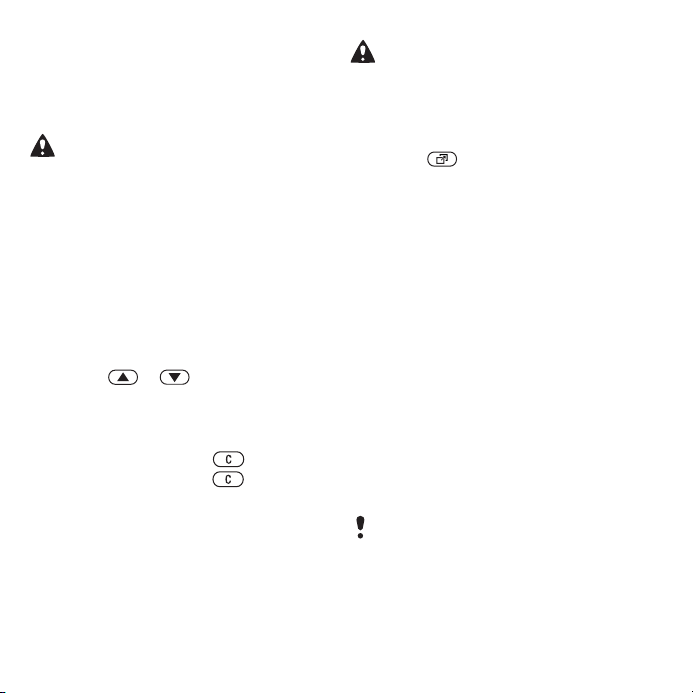
Για να κάνετε επανάκληση ενός
αριθµού
• Όταν στην οθόνη του τηλεφώνου σας
εµφανιστεί το µήνυµα Επανάληψη;,
επιλέξτε Ναι.
Μην κρατάτε το τηλέφωνο κοντά στο αυτί
σας ενώ περιµένετε να συνδεθεί η κλήση.
Όταν η κλήση συνδεθεί, το τηλέφωνό σας
παράγει ένα δυνατό ήχο.
Για να απαντήσετε µια κλήση
• Επιλέξτε Απάντησ.
Για να απορρίψετε µια κλήση
• Επιλέξτε Απασχ..
Για να αλλάξετε την ένταση του
ακουστικού κατά τη διάρκεια µιας
κλήσης
• Πιέστε ή .
Για
να απενεργοποιήσετε
το µικρόφωνο κατά τη διάρκεια
µίας κλήσης
1 Πιέστε παρατεταµένα .
2 Πιέστε παρατεταµένα ξανά για
να ενεργοποιηθεί ξανά το µικρόφωνο.
Για να ενεργοποιήσετε το µεγάφωνο
(ανοικτή συνοµιλία) κατά τη διάρκεια
µίας κλήσης
• Επιλέξτε Πρόσθετ. > Ενεργοπ.
µεγαφ..
Μην κρατάτε το τηλέφωνό σας κοντά
στο αυτί σας όταν χρησιµοποιείτε το
µεγάφωνο. Μπορεί να προκληθούν
βλάβες στην ακοή σας.
Για να δείτε τις αναπάντητες κλήσεις
από την κατάσταση ανα
µονής
• Πιέστε και µεταβείτε στην καρτέλα
Νέα συµβάντα και επιλέξτε έναν
αριθµό.
• Εάν ως προεπιλογή για τα νέα συµβάντα
έχει οριστεί η εµφάνιση αναδυόµενου
κειµένου: επιλέξτε Κλήσεις και
µεταβείτε στην καρτέλα Αναπάντητες
και επιλέξτε έναν αριθµό.
Κλήσεις έκτακτης ανάγκης
Το τηλέφωνό σας υποστηρίζει τους
διεθνείς αριθµούς έκτακτης ανάγκης,
για παράδειγµα, 112 και 911. Αυτοί
οι αριθµοί µπορούν συνήθως
να χρησιµοποιηθούν για την
πραγµατοποίηση κλήσεων έκτακτης
ανάγκης σε οποιαδήποτε χώρα, µε ή
χωρίς την κάρτα SIM τοποθετηµένη, µε
την προϋπόθεση ότι βρίσκεστε εντός
της εµβέλειας ενός δικτύου GSM.
Σε ορισµένες χώρες, µπορεί να
προωθείται η χρήση διαφορετικών
αριθµών έκτακτης ανάγκης. Ως εκ τούτου,
ο λειτουργός του δικτύου σας θα πρέπει
να έχει αποθηκεύσει τοπικούς αριθµούς
έκτακτης ανάγκης στην κάρτα SIM.
This is the Internet version of the User's guide. © Print only for private use.
21Κλήση

Για να πραγµατοποιήσετε µία κλήση
έκτακτης ανάγκης
• Από την κατάσταση αναµονής
πληκτρολογήστε 112 (το διεθνή αριθµό
έκτακτης ανάγκης) και επιλέξτε Κλήση.
Για να δείτε τους αριθµούς
έκτακτης ανάγκης που
ισχύουν στην περιοχή σας
1 Από την κατάσταση αναµονής επιλέξτε
Μενού > Επαφές.
2 Επιλέξτε Πρόσθετ. > Επιλογές
> Ειδικοί αριθµοί > Αριθµοί SOS
Επαφές
Μπορείτε να αποθηκεύσετε ονόµατα,
αριθµούς τηλεφώνου και προσωπικές
πληροφορίες στο µενού Επαφές.
Οι πληροφορίες µπορούν να
αποθηκευτούν στη µνήµη του
τηλεφώνου ή στην κάρτα SIM.
Προεπιλεγµένες επαφές
Μπορείτε να επιλέξετε ποιες
πληροφορίες επαφών – Επαφές
τηλεφ. ή Επαφές SIM – θα
εµφανίζονται ως προεπιλεγµένες.
Εάν ως προεπιλεγµένες επαφές
επιλεχθούν οι Επαφές τηλεφ.,
οι επαφές σας εµφανίζουν όλες τις
πληροφορίες που έχουν αποθηκευτεί
στις Επαφές. Εάν επιλέξετε τις
.
Επαφές SIM ως προεπιλεγµένες, τότε
οι επαφές σας θα εµφανίζουν µόνο τα
ονόµατα και τους αριθµούς που είναι
αποθηκευµένοι στην κάρτα SIM.
Για να επιλέξετε τις προεπιλεγµένες
επαφές
1 Από την κατάσταση αναµονής επιλέξτε
Μενού > Επαφές.
2 Μεταβείτε στην επιλογή Νέα επαφή
και επιλέξτε Επιλογές > Προηγµένες
> Προεπιλ. επαφές.
3
Επιλέξτε µια από τις διαθέσιµες επιλογές.
Επαφές τηλεφώνου
Οι επαφές τηλεφώνου µπορούν να
περιέχουν ονόµατα, αριθµούς τηλεφώνου
και προσωπικές πληροφορίες. Αυτές
αποθηκεύονται στη µνήµη του
τηλεφώνου.
Για να προσθέσετε µία επαφή
τηλεφώνου
1 Από την κατάσταση αναµονής επιλέξτε
Μενού > Επαφές.
2 Μεταβείτε στην επιλογή Νέα επαφή
και επιλέξτε Προσθ..
3 Πληκτρολογήστε το όνοµα
και επιλέξτε ΟΚ.
4 Πληκτρολογήστε τον αριθµό
και επιλέξτε ΟΚ.
5 Επιλέξτε µια επιλογή αριθµού.
22 Κλήση
This is the Internet version of the User's guide. © Print only for private use.
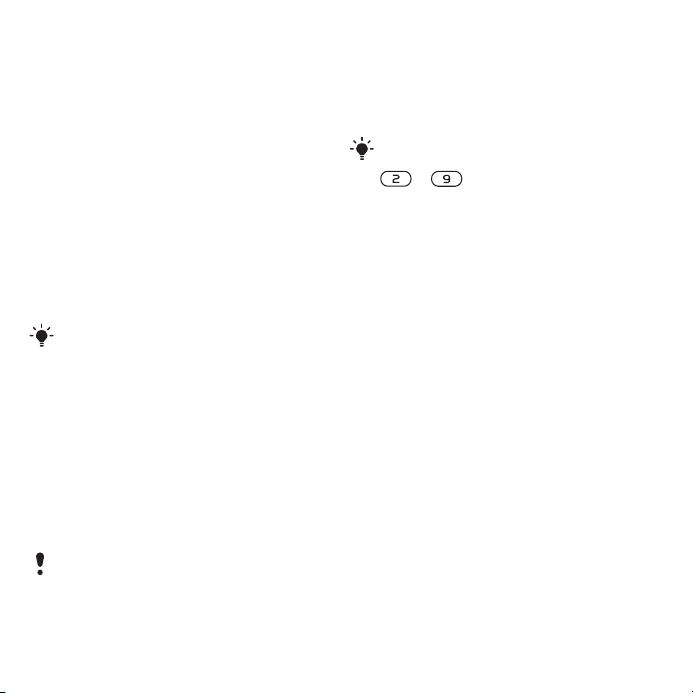
6 Μετακινηθείτε ανάµεσα στις καρτέλες
και επιλέξτε πεδία για να προσθέσετε
πληροφορίες.
7 Επιλέξτε Αποθήκ..
Για να προσθέσετε ένα αντικείµενο
σε µία επαφή τηλεφώνου
1 Από την κατάσταση αναµονής επιλέξτε
Μενού > Επαφές.
2 Μεταβείτε σε µια επαφή και επιλέξτε
Πρόσθετ. > Επεξ. επαφής.
3 Μετακινηθείτε ανάµεσα στις καρτέλες
και επιλέξτε
4 Επιλέξτε µια από τις επιλογές και ένα
στοιχείο που θέλετε να προσθέσετε.
5 Επιλέξτε Αποθήκ..
Εάν η συνδροµή σας υποστηρίζει την
υπηρεσία Αναγνώρισης Εισερχόµενης
Κλήσης (CLI), µπορείτε να αντιστοιχίσετε
προσωπικούς ήχους κλήσης σε επαφές.
Για να αντιγράψετε ονόµατα
και αριθµούς στην κάρτα SIM
1 Από την κατάσταση αναµονής επιλέξτε
Μενού > Επαφές.
2 Επιλέξτε Πρόσθετ. > Επιλογές
> Προηγµένες > Αντιγ/φή στη SIM.
3 Επιλέξτε µια από τις διαθέσιµ
επιλογές.
Κατά την αντιγραφή όλων των επαφών
από το τηλέφωνο στην κάρτα SIM, όλες
οι υπάρχουσες πληροφορίες της κάρτας
SIM αντικαθίστανται.
Προσθ..
ες
Για να καλέσετε µία επαφή τηλεφώνου
1 Από την κατάσταση αναµονής επιλέξτε
Μενού > Επαφές.
2 Μεταβείτε σε µια επαφή και επιλέξτε
Κλήση.
Για να µεταβείτε απευθείας σε µια επαφή,
από την κατάσταση αναµονής πιέστε
– . ∆είτε Ταχεία κλήση
στη σελίδα 26.
Για να καλέσετε µια επαφή SIM από
τις επαφές τηλεφώνου
1 Από την κατάσταση αναµονής επιλέξτε
Μενού > Επαφές > Πρόσθετ.
> Επιλογές > Επαφές SIM.
2 Μεταβείτε σε µια επαφή και επιλέξτε
Κλήση.
Για να αποθηκεύσετε αυτόµατα
ονόµατα και αριθµούς στην κάρτα SIM
1 Από την κατάσταση αναµονής επιλέξτε
Μενού > Επαφές.
2 Επιλέξτε Πρόσθετ. > Επιλογές
> Προηγµένες > Αυτ. αποθ. σε SIM.
3 Επιλέξτε µια από τις διαθέσιµες
επιλογές.
Επαφές SIM
Οι επαφές SIM µπορούν να περιέχουν
µόνο ονόµατα και αριθµούς. Αυτές οι
επαφές αποθηκεύονται στην κάρτα SIM.
This is the Internet version of the User's guide. © Print only for private use.
23Κλήση
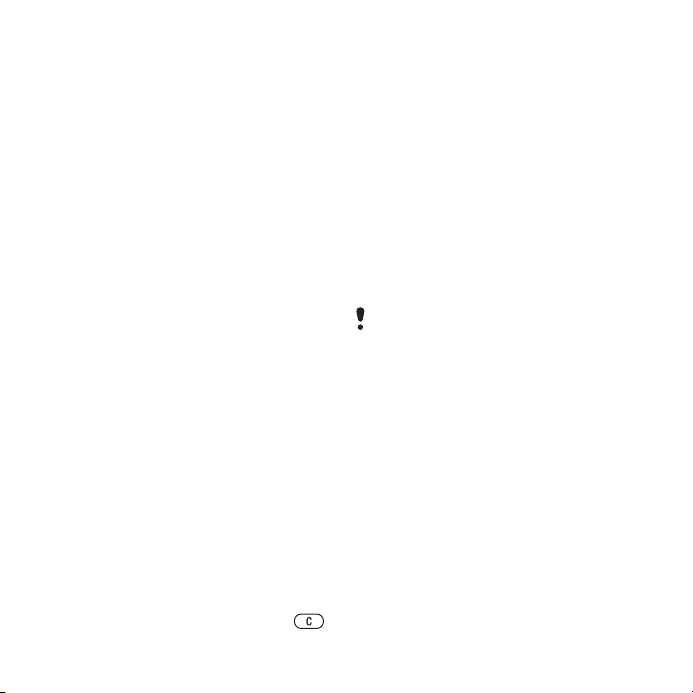
Για να προσθέσετε µια επαφή SIM
1 Από την κατάσταση αναµονής επιλέξτε
Μενού > Επαφές.
2 Μεταβείτε στην επιλογή Νέα επαφή
και επιλέξτε Προσθ..
3 Πληκτρολογήστε το όνοµα
και επιλέξτε ΟΚ.
4 Πληκτρολογήστε τον αριθµό
και επιλέξτε ΟΚ.
5 Επιλέξτε µια επιλογή αριθµού
και προσθέστε κι άλλες πληροφορίες,
εάν υπάρχουν.
6 Επιλέξτε Αποθήκ..
Για
να αντιγράψετε ονόµατα και
αριθµούς στις επαφές τηλεφώνου
1 Από την κατάσταση αναµονής επιλέξτε
Μενού > Επαφές.
2 Επιλέξτε Πρόσθετ. > Επιλογές
> Προηγµένες > Αντιγ/φή απο SIM.
3
Επιλέξτε µια από τις διαθέσιµες επιλογές.
Για να καλέσετε µια επαφή SIM
1 Από την κατάσταση αναµονής επιλέξτε
Μενού > Επαφές.
2 Μεταβείτε σε µια επαφή και επιλέξτε
Κλήση.
∆ιαγραφή επαφών
Για να διαγράψετε µια επαφή
1 Από την κατάσταση αναµονής επιλέξτε
Μενού > Επαφές.
2 Μεταβείτε σε µια επαφή και πιέστε .
Για να διαγράψετε όλες τις επαφές
τηλεφώνου
1 Από την
2 Επιλέξτε Πρόσθετ. > Επιλογές
1 Από την κατάσταση αναµονής επιλέξτε
2 Μεταβείτε σε µια επαφή και επιλέξτε
3 Επιλέξτε µία µέθοδο αποστολής.
1 Από την κατάσταση αναµονής επιλέξτε
2 Επιλέξτε Πρόσθετ. > Επιλογές
κατάσταση αναµονής επιλέξτε
Μενού > Επαφές.
> Προηγµένες > ∆ιαγραφή όλων.
Αποστολή επαφών
Για να στείλετε µία επαφή
Μενού > Επαφές.
Πρόσθετ. > Αποστ. επαφής.
Βεβαιωθείτε ότι η συσκευή λήψης
υποστηρίζει τη µέθοδο αποστολής
που σκοπεύετε να επιλέξετε.
Κατάσταση µνήµης
Ο αριθµός των
να αποθηκεύσετε στο τηλέφωνο
ή στην κάρτα SIM σας εξαρτάται
από το διαθέσιµο χώρο µνήµης.
Για να δείτε την κατάσταση µνήµης
Μενού > Επαφές.
> Προηγµένες > Κατάστ. µνήµης.
επαφών που µπορείτε
24 Κλήση
This is the Internet version of the User's guide. © Print only for private use.
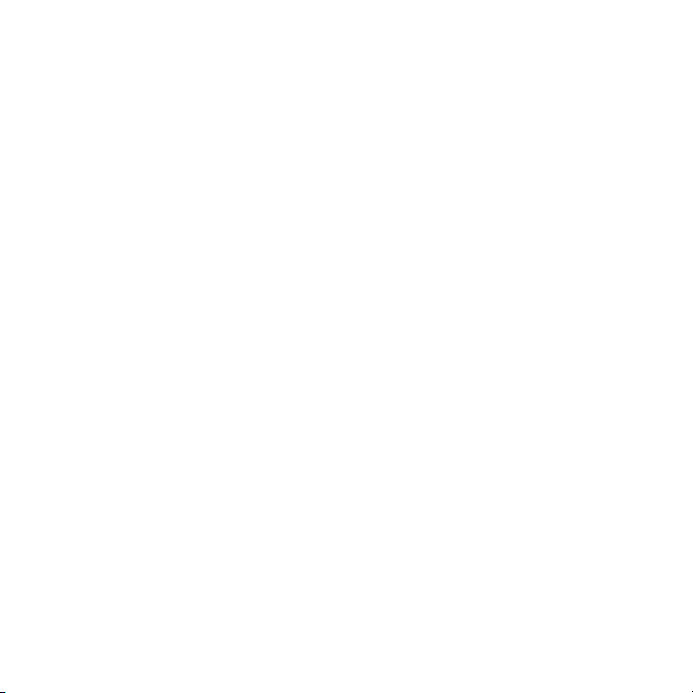
Για να αποθηκεύσετε επαφές σε µια
κάρτα µνήµης
1 Από την κατάσταση αναµονής επιλέξτε
Μενού > Επαφές.
2 Επιλέξτε Πρόσθετ. > Επιλογές
> Προηγµένες > Αντίγ.ασφ. σε MS.
Συγχρονισµός επαφών
Μπορείτε να συγχρονίσετε τις επαφές
µε τον υπολογιστή σας και µ ε ορισµένες
εφαρµογές web. Για περισσότερες
πληροφορίες, δείτε Συγχρονισµός
στη σελίδα 59.
Οµάδες
Μπορείτε να δηµιουργήσετε οµάδες
αριθµών τηλεφώνου και διευθύνσεων
email για να στέλνετε µηνύµατα σ'
αυτές. ∆είτε Μηνύµατα στη σελίδα 31.
Ακόµη, µπορείτε να χρησιµοποιήσετε
οµάδες (µε αριθµούς τηλεφώνου)
όταν δηµιουργείτε λίστες αποδεκτών
καλούντων. ∆είτε Αποδοχή κλήσεων
στη σελίδα 29.
Για να δηµιουργήσετε µια
αριθµών και διευθύνσεων email
1 Από την κατάσταση αναµονής επιλέξτε
Μενού > Επαφές > Επιλογές
> Οµάδες > Νέα οµάδα.
2 Πληκτρολογήστε ένα όνοµα για την
οµάδα και επιλέξτε Συνέχ..
οµάδα
3 Επιλέξτε Προσθήκη νέου για να βρείτε
και να επιλέξετε τον αριθµό τηλεφώνου
ή τη διεύθυνση email µιας
4 Επαναλάβετε το βήµα 3 για να
προσθέσετε και άλλους αριθµούς
τηλεφώνου ή διευθύνσεις email.
5 Επιλέξτε Τέλος.
επαφής.
Λίστα κλήσεων
Μπορείτε να δείτε πληροφορίες για τις
πιο πρόσφατες κλήσεις.
Για να καλέσετε έναν αριθµό από
τη λίστα κλήσεων
1 Από την κατάσταση αναµονής επιλέξτε
Κλήσεις και µεταβείτε σε µια καρτέλα.
2 Μεταβείτε σε ένα όνοµα ή έναν αριθµό
και επιλέξτε Κλήση.
Για να προσθέσετε έναν αριθµό από
τη
λίστα κλήσεων στις επαφές
1 Από την κατάσταση αναµονής επιλέξτε
Κλήσεις και µεταβείτε σε µια καρτέλα.
2 Μεταβείτε στον αριθµό και επιλέξτε
Πρόσθετ. > Αποθ. αριθµού.
3 Επιλέξτε Νέα επαφή για να
δηµιουργήσετε µια νέα επαφή ή για να
επιλέξετε µια υπάρχουσα επαφή στην
οποία θέλετε να αποθηκευτεί ο
Για να διαγράψετε το περιεχόµενο
της λίστας κλήσεων
• Από την κατάσταση αναµονής επιλέξτε
Κλήσεις > καρτέλα Όλες > Πρόσθετ.
> ∆ιαγραφή όλων.
αριθµός.
This is the Internet version of the User's guide. © Print only for private use.
25Κλήση
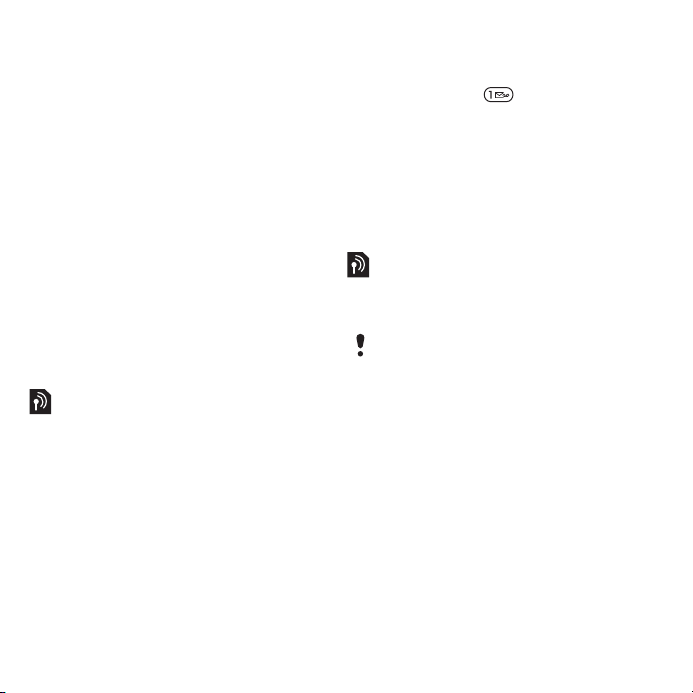
Ταχεία κλήση
Η λειτουργία ταχείας κλήσης σάς
επιτρέπει να επιλέξετε εννέα επαφές και
να τις καλείτε γρήγορα. Αυτές οι επαφές
µπορούν να αποθηκευτούν στις θέσεις
1-9 του πληκτρολογίου σας.
Για να προσθέσετε επαφές στους
αριθµούς ταχείας κλήσης
1 Από την κατάσταση αναµονής επιλέξτε
Μενού > Επαφές.
2 Επιλέξτε Επιλογές > Ταχεία κλήση.
3 Μεταβείτε σε
και επιλέξτε Προσθ..
4 Επιλέξτε µία επαφή.
Για να πραγµατοποιήσετε ταχεία
κλήση
• Από την κατάσταση αναµονής εισάγετε
τον αριθµό θέσης και επιλέξτε Κλήση.
Τηλεφωνητής
Εάν η συνδροµή σας περιλαµβάνει
υπηρεσία τηλεφωνητή, οι καλούντες
µπορούν να αφήσουν ένα µήνυµα
στον τηλεφωνητή σας όταν δεν είστε
σε θέση να απαντήσετε µια κλήση.
Για να εισάγετε τον αριθµό της
υπηρεσίας τηλεφωνητή σας
1 Από την κατάσταση αναµονής επιλέξτε
Μενού > Μηνύµατα > Ρυθµίσεις
> Αριθµ. τηλεφ/τή.
2 Πληκτρολογήστε τον αριθµό και
επιλέξτε ΟΚ.
έναν αριθµό θέσης
Για να καλέσετε την υπηρεσία
τηλεφωνητή σας
• Από την κατάσταση αναµονής πιέστε
παρατεταµένα .
Για να επεξεργαστείτε τον αριθµό
της υπηρεσίας τηλεφωνητή σας
1 Από την κατάσταση αναµονής επιλέξτε
Μενού > Μηνύµατα > Ρυθµίσεις
> Αριθµ. τηλεφ/τή.
2 Επεξεργαστείτε τον αριθµό και
επιλέξτε ΟΚ.
Προώθηση κλήσεων
Μπορείτε να προωθήσετε κλήσεις,
για παράδειγµα, σε µια υπηρεσία
αυτόµατου τηλεφωνητή.
Όταν χρησιµοποιείται η λειτουργία
Περιορισµοί, ορισµένες επιλογές της
λειτουργίας προώθησης κλήσεων δεν
είναι διαθέσιµες. ∆είτε Περιορισµένες
κλήσεις στη σελίδα 29.
Επιλογές προώθησης κλήσεων
Οι βασικές επιλογές είναι οι εξής:
• Προώθ. πάντα – προώθηση όλων
των κλήσεών σας
• Aπασχοληµένος – εάν έχετε
ήδη µια κλήση σε εξέλιξη
• Εκτός δικτύου – εάν το τηλέφωνο
είναι απενεργοποιηµένο ή εκτός
δικτύου
26 Κλήση
This is the Internet version of the User's guide. © Print only for private use.
